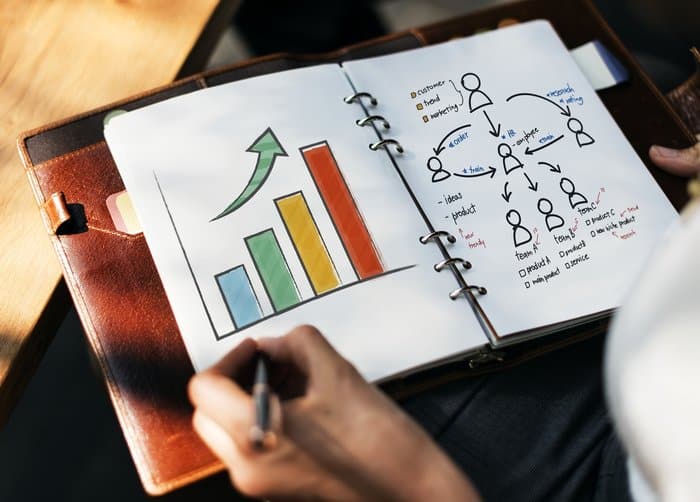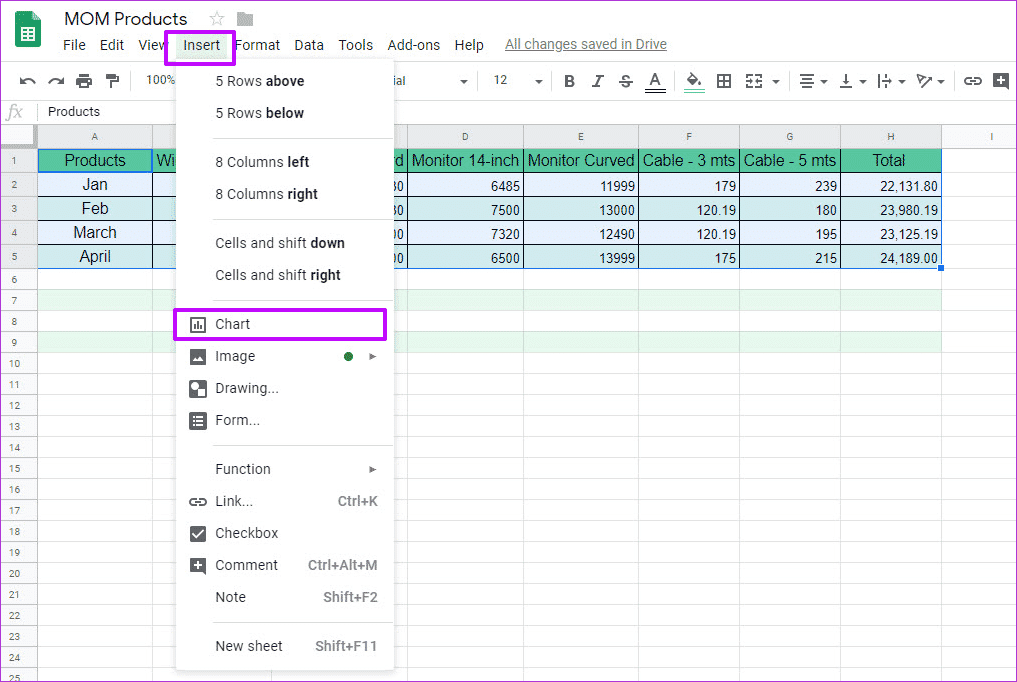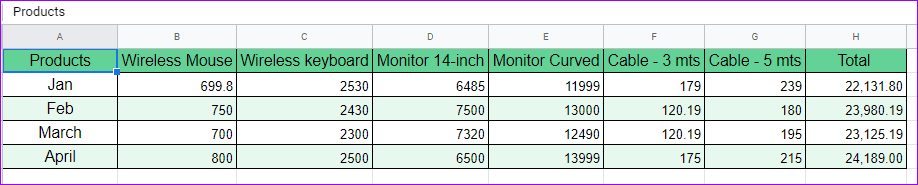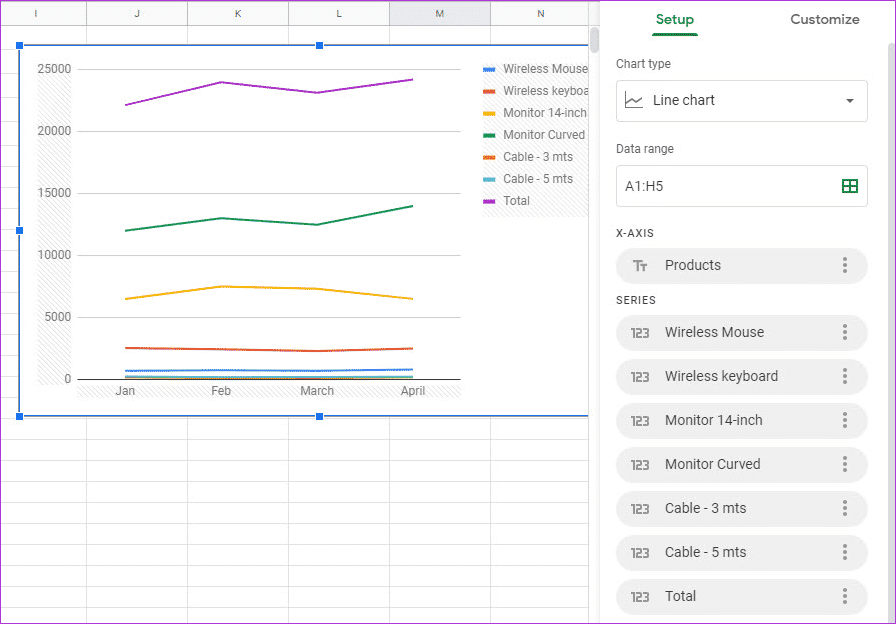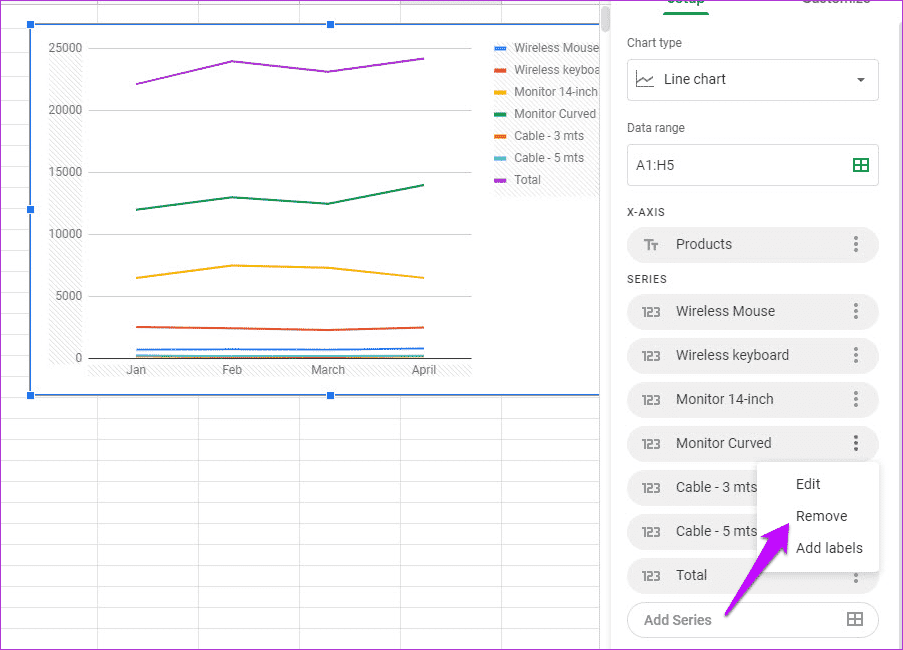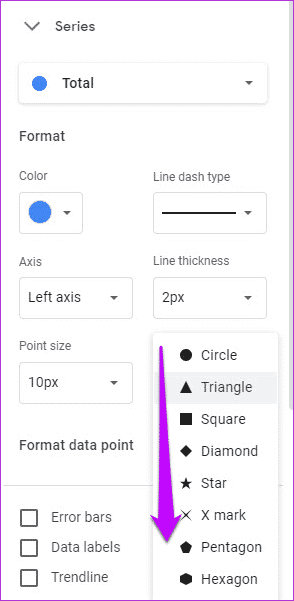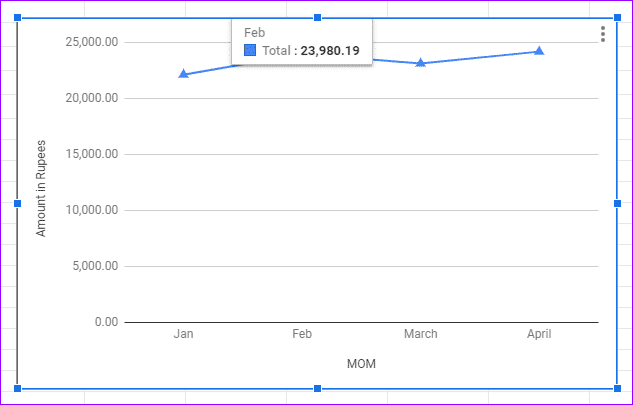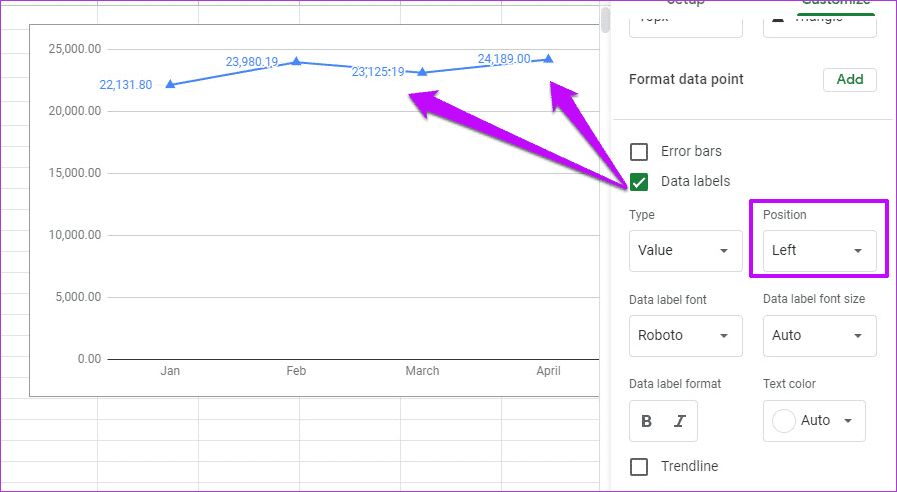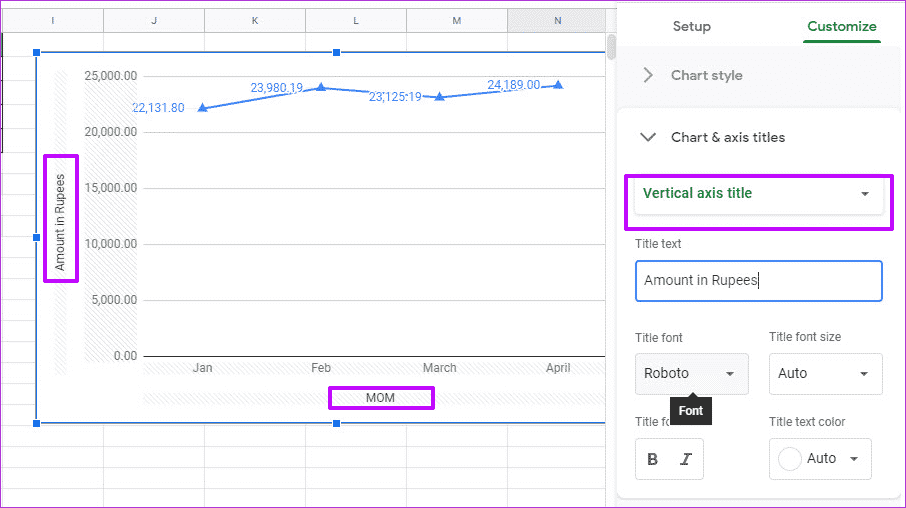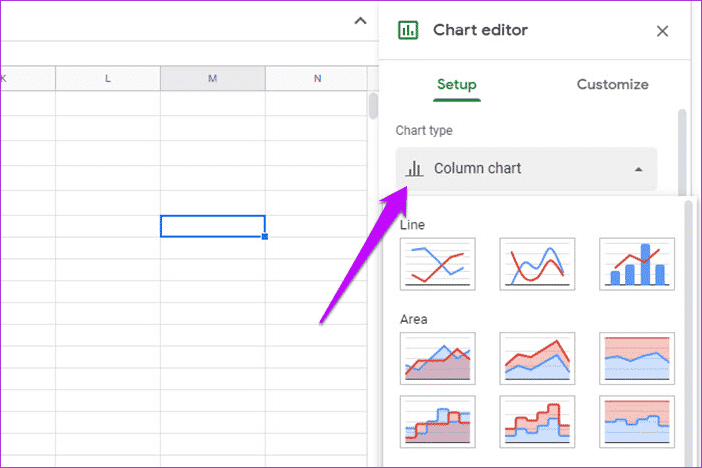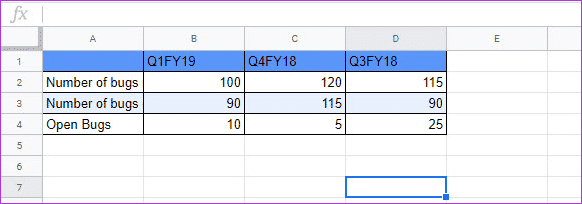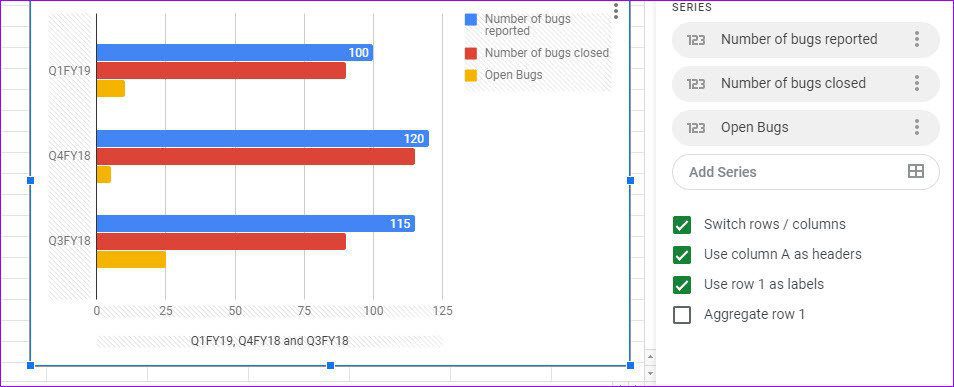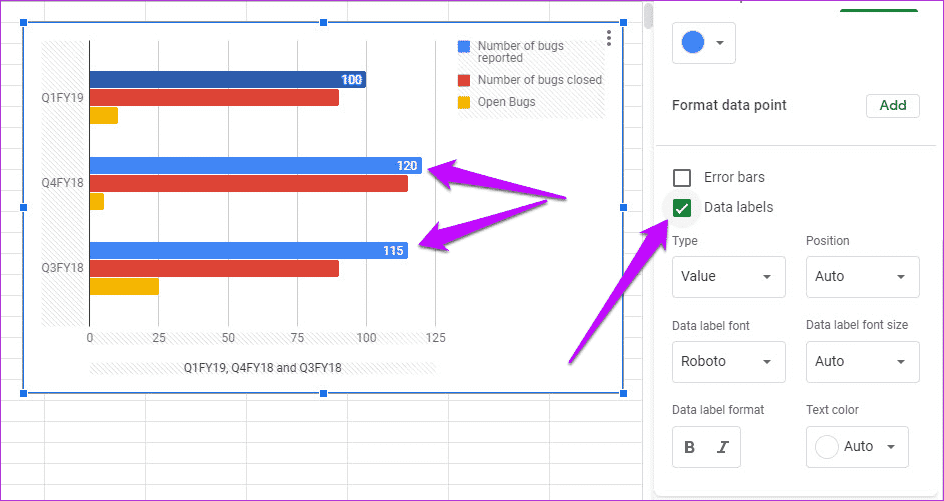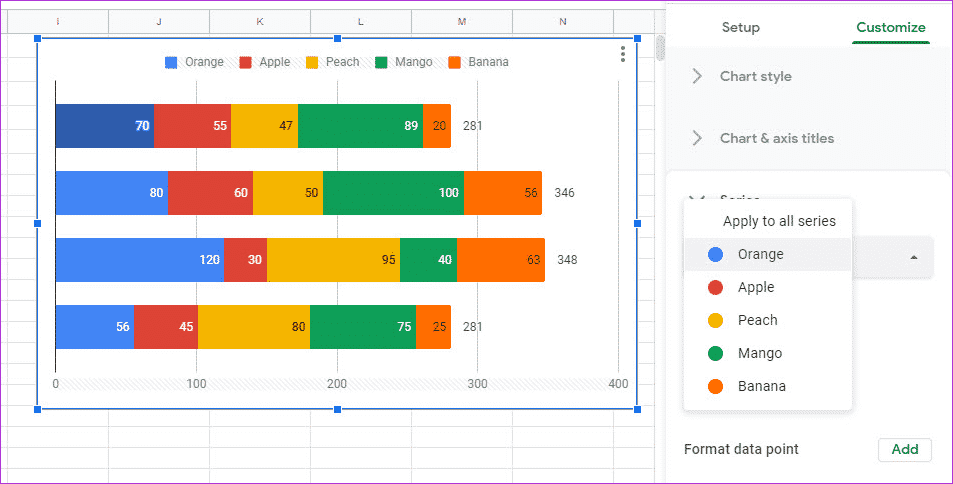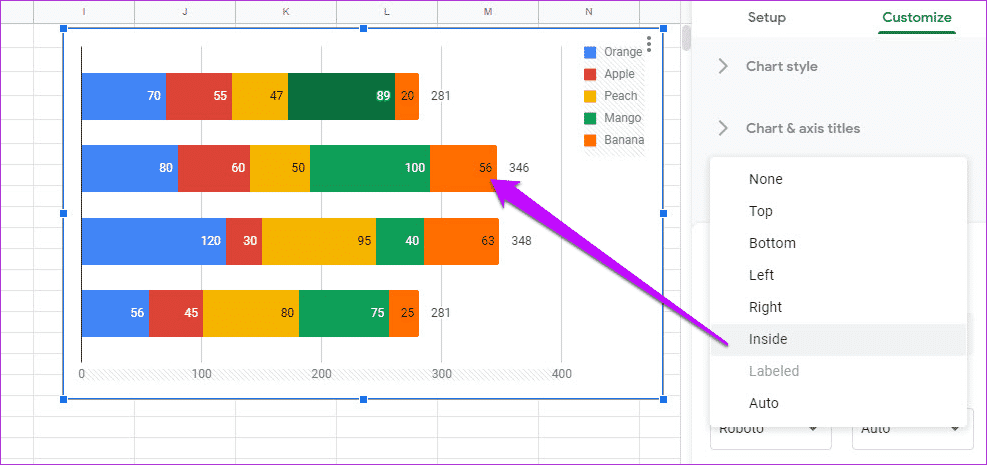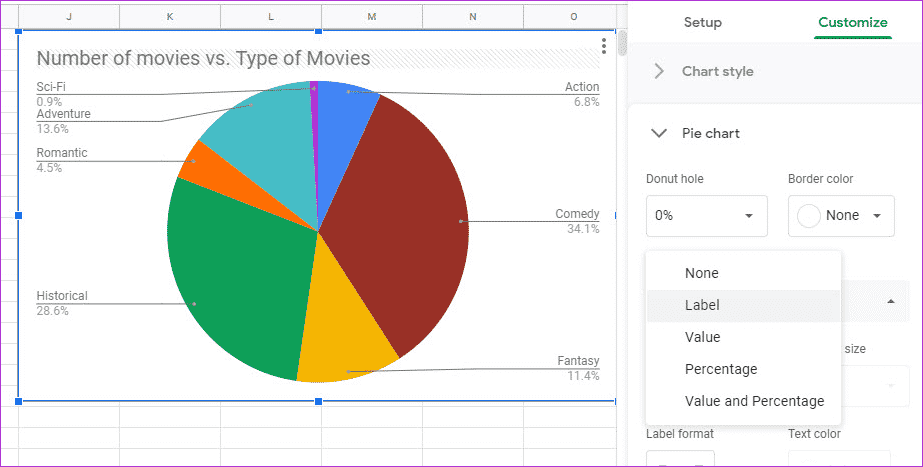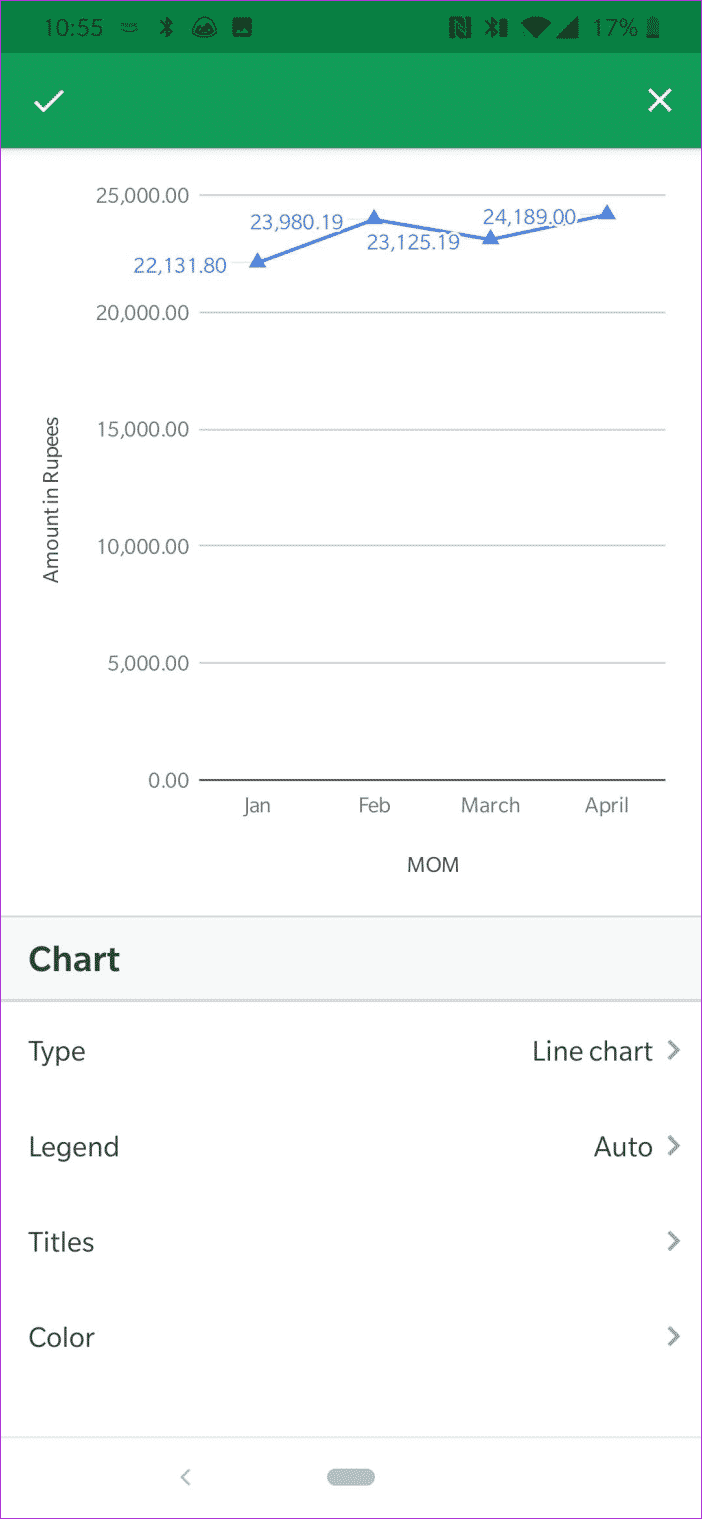Google E-Tablolar'da kolayca grafik ve grafik oluşturma
E-tablolar ve raporlar söz konusu olduğunda, Google E-Tablolar en sevdiğim araçtır. Sayfalar sadece rahat kullanım için değil, aynı zamanda kolayca erişilebilir. Sadece iyi bir internet bağlantısı olan bir yere ihtiyacınız var ve işinizi başınızı kırmadan yapabilirsiniz.
Alternatif olarak, çevrimdışı günlerde bunlara erişmek için "Çevrimdışı kullanılabilirlik" ayarlarını etkinleştirebilirsiniz. Evet, rahat.
Google E-Tablolar'da grafikler oluşturmak, özellikle karmaşık araçlar ve Ayarlar ağına aşina değilseniz, sıkıcı bir süreç olabilir.
İster renkli grafikler veya renkli çubuklar grubu oluşturun, ister x ekseni ve Y eksenini ters çevirin ve aynı verileri farklı bir kağıda kopyalayın, grafikler ve grafikler oluşturmak zor bir şey değildir.
Bu yayında, Google sayfalarında nasıl hızlı bir şekilde grafik ve grafik oluşturacağınızı göstereceğiz.
Uzun bir iş olacak, başlayalım, hazır mıyız?
Grafik nasıl çizilir
Adım 1: Çizmek istediğiniz verileri içeren hücreleri seçin. Şimdi "Ekle"> Grafik'i tıklayın. İlk kez bir grafik çiziyorsanız, E-Tablolar varsayılan bir grafik türü seçecektir.
Grafiğe çift tıklayın, sağ panelde grafik düzenleyici görünecektir. Bir grafik türünü tıklayın ve çizgi çubuğunu seçin.
Adım 2: Varsayılan grafiğin, grafiğe uygulanacak her hücre için veri yakalayacağını fark edeceksiniz. Bu nedenle, hangi veri kümesine ihtiyacınız olduğunu ve hangilerini göz ardı etmek istediğinizi seçmek size kalmıştır.
Örneğin, grafiğimde, her ayın toplamını görüntülemek istiyorum, başka bir şey yok.
Bunu yapmak için tek yapmam gereken grafik düzenleyiciye gitmek ve Kurulum> Veri Aralığı seçeneğini seçmek.
Ayrıca, "Toplam" sütununu "Ay" sütununa göre çizmek istiyorum, böylece veri aralığı A1'den A5'e ve H1'den H5'e olacak. Veri Aralığı kutusuna manuel olarak girebilir veya toplam dışında serideki tüm girişleri silebilirsiniz. Veri aralığı otomatik olarak ayarlanacaktır.
Adım 3: Bu noktada, taban çizgisi grafiği bir şekilde desen öğeleri içermez. Kişisel bir dokunuş eklemek için Kişiselleştirme penceresini açacak çizgi grafiğine çift tıklayın.
Şimdi, yazı tipi rengini, yazı tipi kalınlığını ve stili seçebilirsiniz. Göz alıcı bir grafik için en iyi seçenek nokta boyutu ve şekli eklemektir.
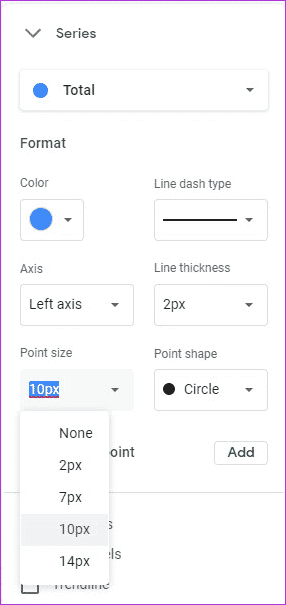
Yapmanız gereken tek şey veri noktalarının üzerine gelmek ve sonuçlar onları görmek için orada olacak.
Teknik resimlere veri noktaları ekleme
Veri noktalarını görüntülemek istiyorsanız, Grafik Düzenleyici> Seriler'e gidin ve Veri etiketleri onay kutusunu işaretleyin.
Konumu seçin, hepsi bu! Basit kolay çizgi çizin!
Bir grafik nasıl adlandırılır
Sunumun bir parçasıysa, bir grafiğe ad vermek en iyisidir, yalnızca başkalarının sunduğunuz fikri anlamasını kolaylaştırmaktır.
Bir grafiği adlandırmak için Grafik ve Eksen Başlıkları'na gidin, Yatay Eksen Başlığı'nı seçin ve adı girin. Bu arada, tablonun sağ tarafında "efsaneler" istiyorsanız, "efsane" yi tıklayın ve konumu seçin.
Dikey grafik nasıl oluşturulur
Neyse ki, bir sütun grafik oluşturmak neredeyse doğrusal grafiklere benzer. Sütun grafikler, zaman içinde değişiklik çizmek istediğinizde veya veri kümesini karşılaştırmak istediğinizde kullanışlıdır.
Adım 1: Tablo alanını seçin ve "Ekle"> Grafik'i tıklayın ve "Grafik türü" açılır listesinden "Sütun grafiği" ni seçin.
Yukarıdaki ekran görüntüsünde gösterilene benzer bir tablonuz varsa, Google E-Tablolar muhtemelen ilk sütunu X ekseni ve ilk sütunu Y ekseni olarak alacaktır.
İsteği tersine çevirmek için, sıralanması gereken "Satırları / sütunları değiştir" onay kutusunu seçin.
Adım 2: Sütun grafikler için, çizgiler genellikle iyi kodlanır. Ancak değiştirmek isterseniz, grafiği seçin ve rengini değiştirmek istediğiniz çubuğa iki kez dokunun.
Sağ panelden rengi seçin, geri kalanına uygulanır. Veri etiketleri eklemek için, serideki veri etiketleri kutusunu işaretleyin ve konumu belirtin, hepsi bu kadar.
Yatay bir çubuk grafik oluşturmak için aynı adımları uygulayabilirsiniz.
- İpucu: Eksen başlıklarını düzenlemek çok kolaydır. Değiştirmek istediğiniz metni çift tıklayın ve yeni metni ekleyin.
Yığın Dikey Diyagramı oluşturma
Yığın bandı, standart sütun grafiğinden farklı bir şekildir. Benzer şekilde, yatay veya dikey olabilir. İstediğiniz gibi Google E-Tablolar her iki yöntemi de sunar.
Yığılmış sütun diyagramının önemli bir unsuru çubukların rengidir. Çubukların rengi ve uzunluğu, farklı sektörler arasındaki farkı veya benzerliği kolayca görselleştirmenize yardımcı olmalıdır.
Yığılmış bir sütun grafiği oluşturmak için Tür açılır listesinden Yığın Sütun Düzeni'ni seçin. Varsayılan düzen tercihinize göre değilse Düzen Düzenleyicisi'nden (Satırları / Sütunları Değiştir) değiştirebilirsiniz.
Çoğu durumda, bu tür bir grafik ilk sütunu da yakalar. Endişelenmeyin, zincirden çıkarabilirsiniz. XNUMX nokta menüsünü tıklayın ve "Kaldır" ı seçin.
Varsayılan Legends ayarını değiştirmek için Kişiselleştir> Efsane'ye gidin. Bununla birlikte, bu tür grafikteki en önemli unsurlardan biri veri etiketleridir çünkü çoklu öğeler gerçek değerlerin ölçülmesini zorlaştırabilir.
Etiket eklemek için hem veri etiketlerinin hem de toplam veri etiketlerinin onay kutularını seçin. Yazı tipini, konumunu veya rengini uygun gördüğünüz şekilde ayarlamanız yeterlidir.
Pasta grafik nasıl oluşturulur
“Pasta grafikler” belki de Google sayfalarında yapılan en kolay grafiklerden biridir. Bu basit grafik, verilerin farklı kategoriler arasındaki dağılımını görüntülemek için kullanılabilir.
Tek yapmanız gereken veri alanını seçmek ve açılır menüden bir pasta grafik seçmek. Özelleştirmek için grafiğe çift tıklayın.
Yüzde farkını göstermek için Pasta Grafik> Segmenti Etiketle'yi ve Yüzde'yi seçin. Hem değeri hem de yüzdeyi görüntülemek için açılır listeden Değer ve Yüzde'yi seçin.
Aynı zamanda, stili veya konumu değiştirmek için Gösterge'ye tıklayın.
Bu grafikler telefonda düzenlenebilir mi?
Bu grafikler biraz düzenlenebilir. Grafik türünü Gösterge, Başlıklar ve Renk gibi basit ayrıntılarla düzenleyebileceksiniz. Ancak ayrıntılara dalma söz konusu olduğunda, web sürümüne başvurmanız gerekir.
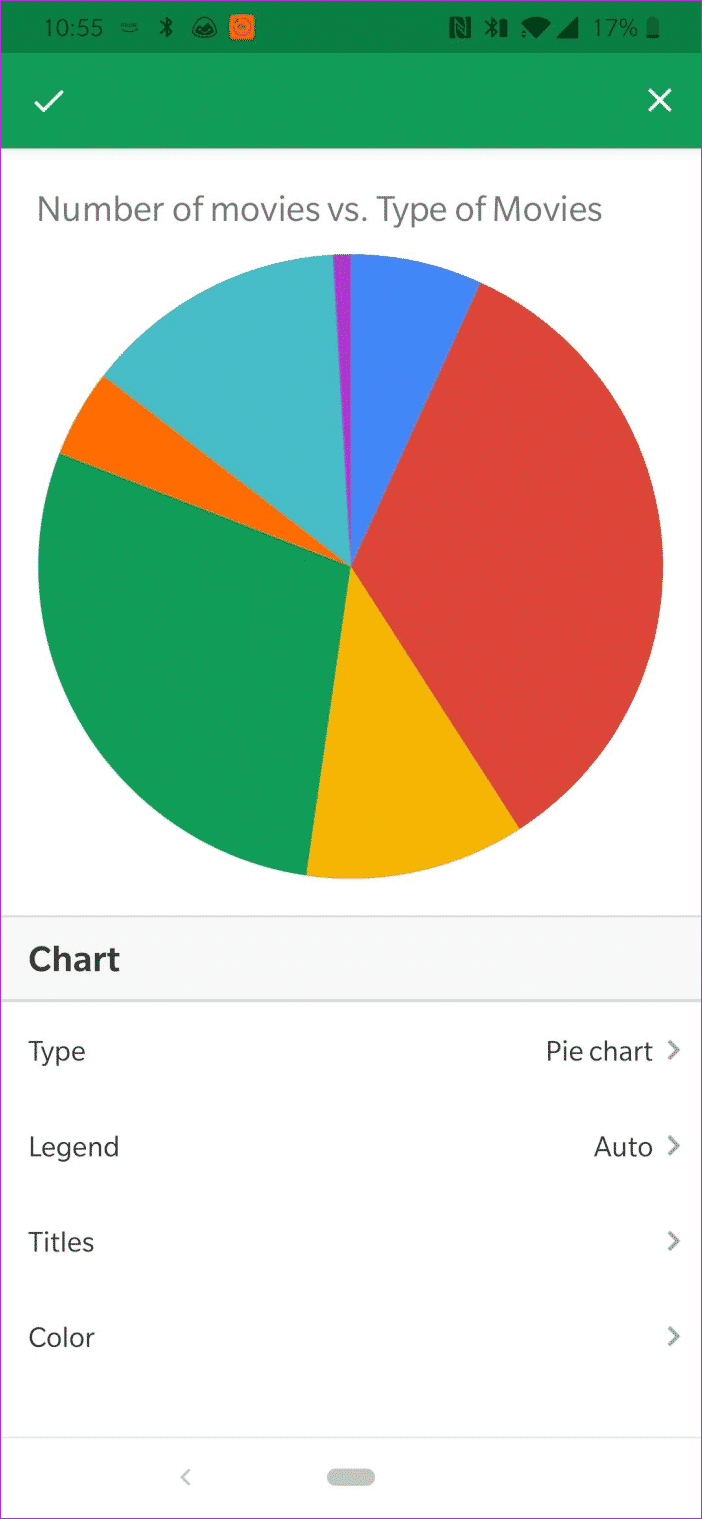
Bir grafiği düzenlemek için grafiği tıklayın ve Grafiği Düzenle'yi seçin. Desteklenen tüm düzenleme araçları aşağıda gösterilecektir.
Ayrıca, yalnızca Google Drive yüklüyse, yalnızca grafik ve grafik içermeyen e-tabloları görebilirsiniz. Eklemek veya düzenlemek için Google E-Tablolar uygulamasının yüklü olması normaldir.
Planınızı bir profesyonel gibi çizin
Google E-Tablolar ile ilgili iyi olan şey, seri, veri etiketleri, grafik başlıkları, grafik oluşturmak gibi önemli araçlara alıştıktan sonra kolay hale gelmesidir. İyi bir grafiğin sloganı, düzenleyici ile veri işleme yeteneğinizdir. Bir kez ustalaştığınızda, geriye bakmayacağız.